Windows 10 est actuellement le plus grand système de parts de marché. Dans notre travail et nos études quotidiens, nous ne pouvons éviter d’utiliser Windows 10. Dans le même temps, nous utiliserons également des fichiers PDF, mais il existe parfois de nombreux fichiers PDF de petite taille, particulièrement désordonnés et peu pratiques à utiliser. Nous devrons les fusionner en un seul fichier pour notre lecture. Ensuite, je vous présenterai comment combiner le traitement de fichiers PDF sur un système Windows 10, en faisant gagner du temps à tout le monde et en améliorant l’efficacité de chacun. J’ai choisi leSanPDFoutil parce qu’il est gratuit à utiliser, et l’interface est très simple et facile à utiliser, je l’aime beaucoup.
1.Maintenant, commencez à utiliser nos produits et accédez ausanpdf.compage d’accueil, cliquez sur « Télécharger maintenant » pour télécharger leSanPDFbureau.
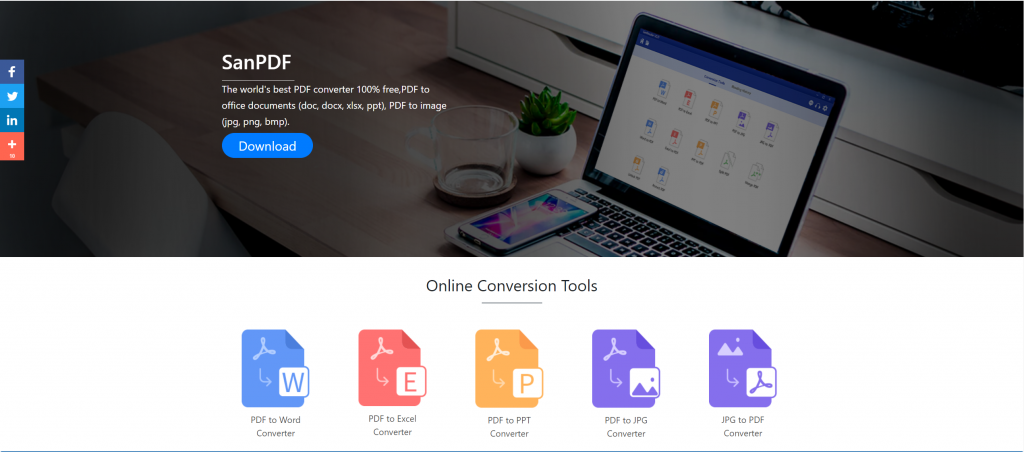
2.Une fois le téléchargement terminé, ouvrez le fichier téléchargé et lancez l’installation du client SanPDF. Vous pouvez choisir le chemin d’installation souhaité ou créer un dossier de menu de démarrage. Après l’avoir sélectionné, cliquez sur installer pour lancer l’installation. Une fois l’installation terminée, une icône SanPDF apparaît sur le bureau.
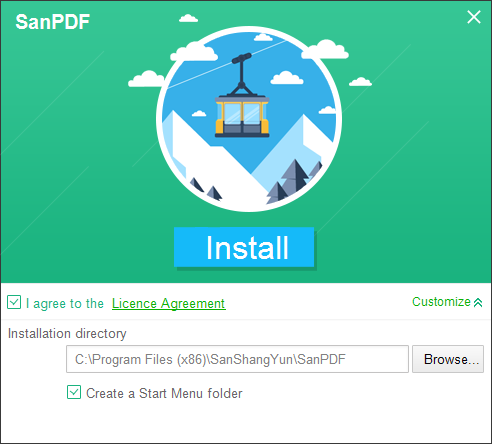
PS: Si vous avez terminé les deux premières étapes, utilisez notre jolie petite main pour déplacer la souris et ouvrir notre client.
3.Ouvrez le PC Sanpdf, entrez cette interface, nous devons fusionner la fonction PDF, nous allons donc cliquer sur la fonction « Fusion de pdf ».
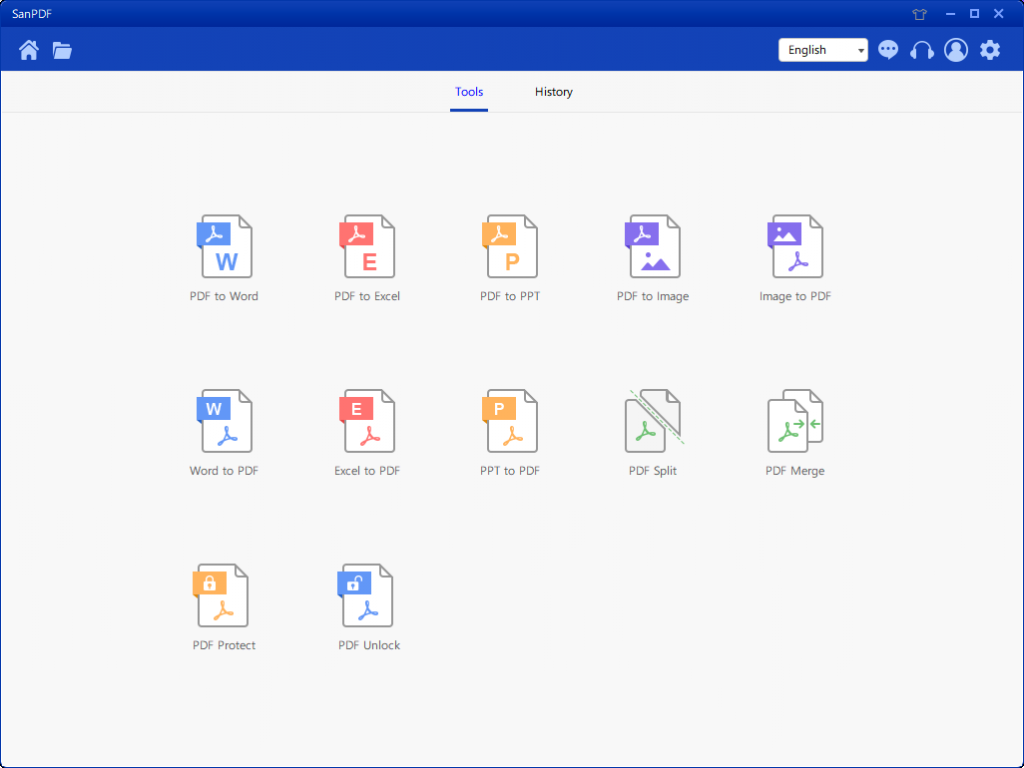
4.Après avoir ouvert l’option PDF Merge. Ensuite, nous pouvons voir cette interface
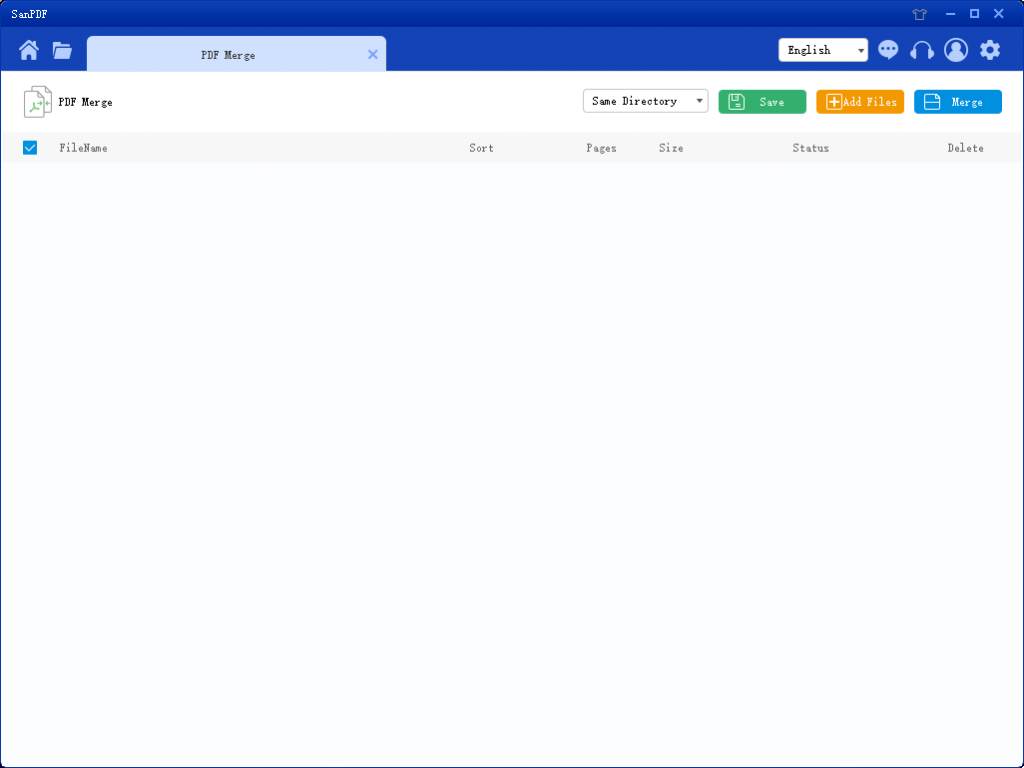
5.Il y a trois boutons de couleur différents dans le coin supérieur droit, le vert est Sava, vous pouvez choisir le répertoire spécifique dans lequel vous souhaitez enregistrer le fichier. Le jaune est Ajouter des fichiers, qui est un bouton pour ajouter des fichiers. Vous pouvez cliquer sur ce bouton pour sélectionner les fichiers que vous souhaitez fusionner. Le bleu est de commencer la fusion, cliquez dessus, le programme va commencer à fusionner des fichiers pour vous. Maintenant, nous cliquons sur Ajouter des mouches pour entrer dans l’interface de sélection de fichier, sélectionnez le fichier PDF que vous souhaitez fusionner.
6.Après avoir sélectionné le fichier, vous pouvez voir que le fichier que vous avez sélectionné est apparu dans la file d’attente en attente de la fusion. Et dans le menu déroulant de la figure, vous pouvez choisir où enregistrer le fichier fractionné, vous pouvez choisir Enregistrer le répertoire ou Enregistrer sur le bureau.

7.Les options de la figure permettent de trier les fichiers et de voir le nombre de pages du fichier, afin que vous puissiez observer le nombre de pages de fichier que vous choisissez. Vous pouvez également trier les icônes de flèche haut et bas pour organiser l’ordre de fusion souhaité.
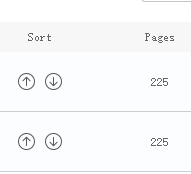
8.Une fois que vous avez défini vos options, vous pouvez cliquer sur le bouton bleu pour lancer la fusion. Une fois la fusion terminée, vous pouvez voir un fichier portant le nom Fusionner à l’emplacement de sauvegarde de votre choix. Ceci est le fichier fusionné.

C’est comme ça que j’utiliseSanPDFdes outils pour vous.SanPDFa de nombreuses fonctions qui peuvent être utilisées par tout le monde. C’est très simple.SanPDFsite officiel a aussi des tutoriels. Bienvenue pour continuer à faire attention au site Web officiel de SanPDF pour obtenir plus de travail et d’études. Les astuces du jeu vous font gagner un temps précieux.